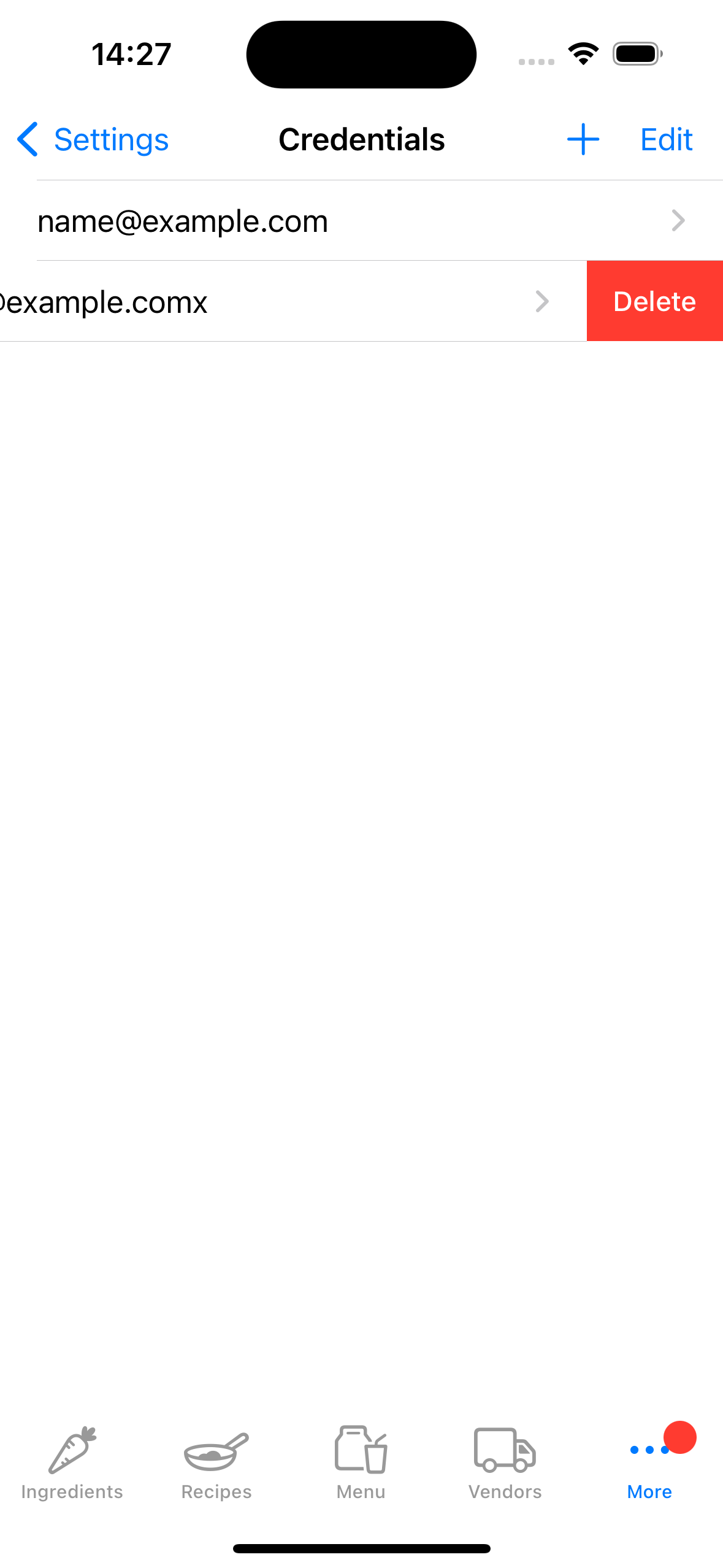pannello Credenziali nelle applicazioni Fillet iOS e iPadOS
Scopri come fare configurare e gestire gli account Fillet sui tuoi dispositivi.
Fillet per iOS e iPadOS, versione 2.4.6
Nelle versioni precedenti, l'app Fillet iOS memorizzava solo una credenziale.
Nella versione più recente, l'app Fillet iOS può memorizzare più di una credenziale.
introduzione
Una credenziale è costituita da un ID Fillet e da una password. Viene utilizzato per "accedere" a un account Fillet . Nella pannello Credenziali è possibile gestire le credenziali salvate su un dispositivo specifico.
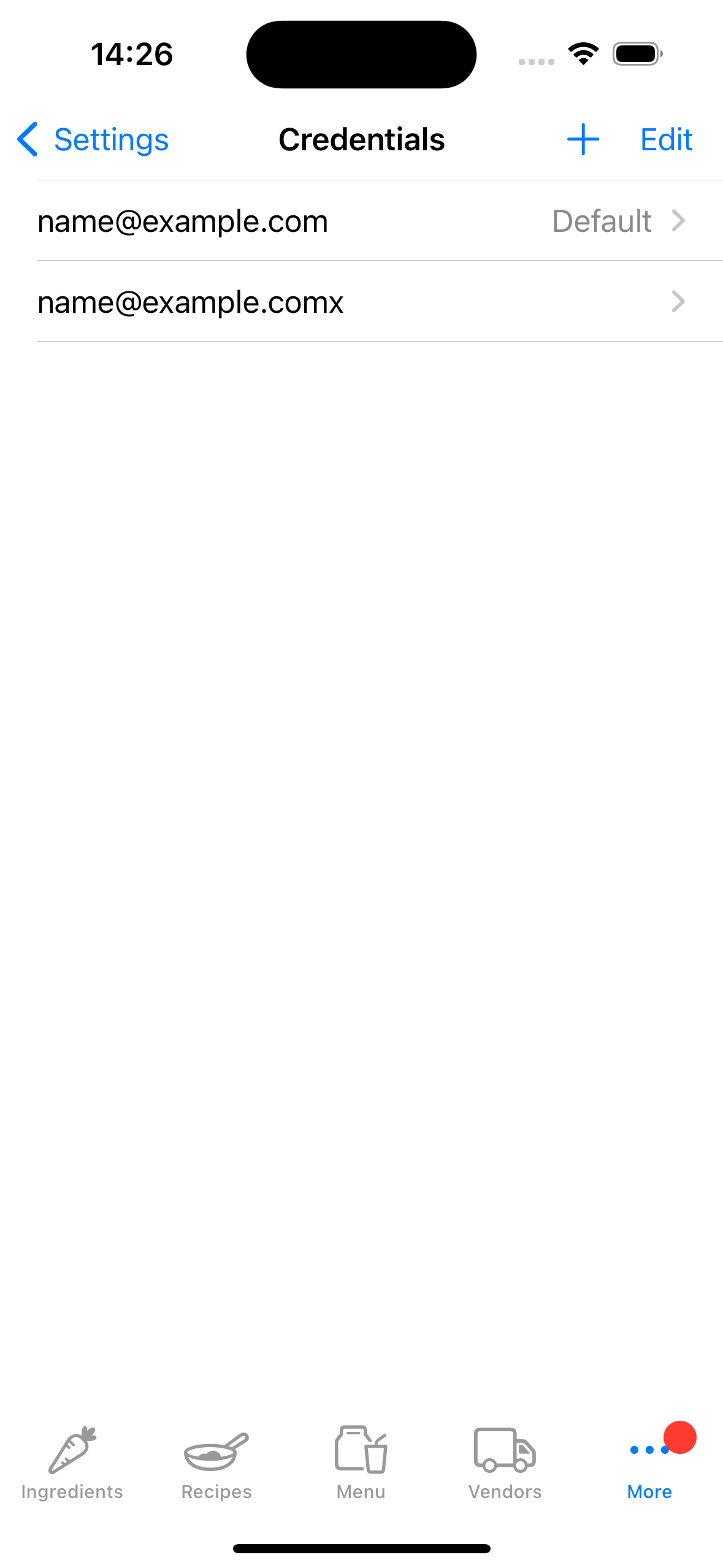
Aggiungi una credenziale
Per "accedere" su un dispositivo specifico, aggiungi una credenziale, ovvero ID Fillet e la password. Quindi vai alla pannello Database per sincronizzare il dispositivo.
Le tue credenziali vengono utilizzate per aprire tutti i database a cui hai accesso. Ciò include account individuali e organizzazione (Team ), se sei un utente Fillet Teams .
Suggerimento:
In genere, dovresti avere un solo account Fillet . Tuttavia, se disponi di più di un account Fillet , puoi salvare le varie credenziali sul dispositivo.
Quando desideri "accedere" a un account Fillet diverso, puoi selezionare l'altra credenziale: " Imposta come predefinita". Quindi puoi accedere ai database a cui ha accesso l'altra credenziale.
Scopri di più sugli account Fillet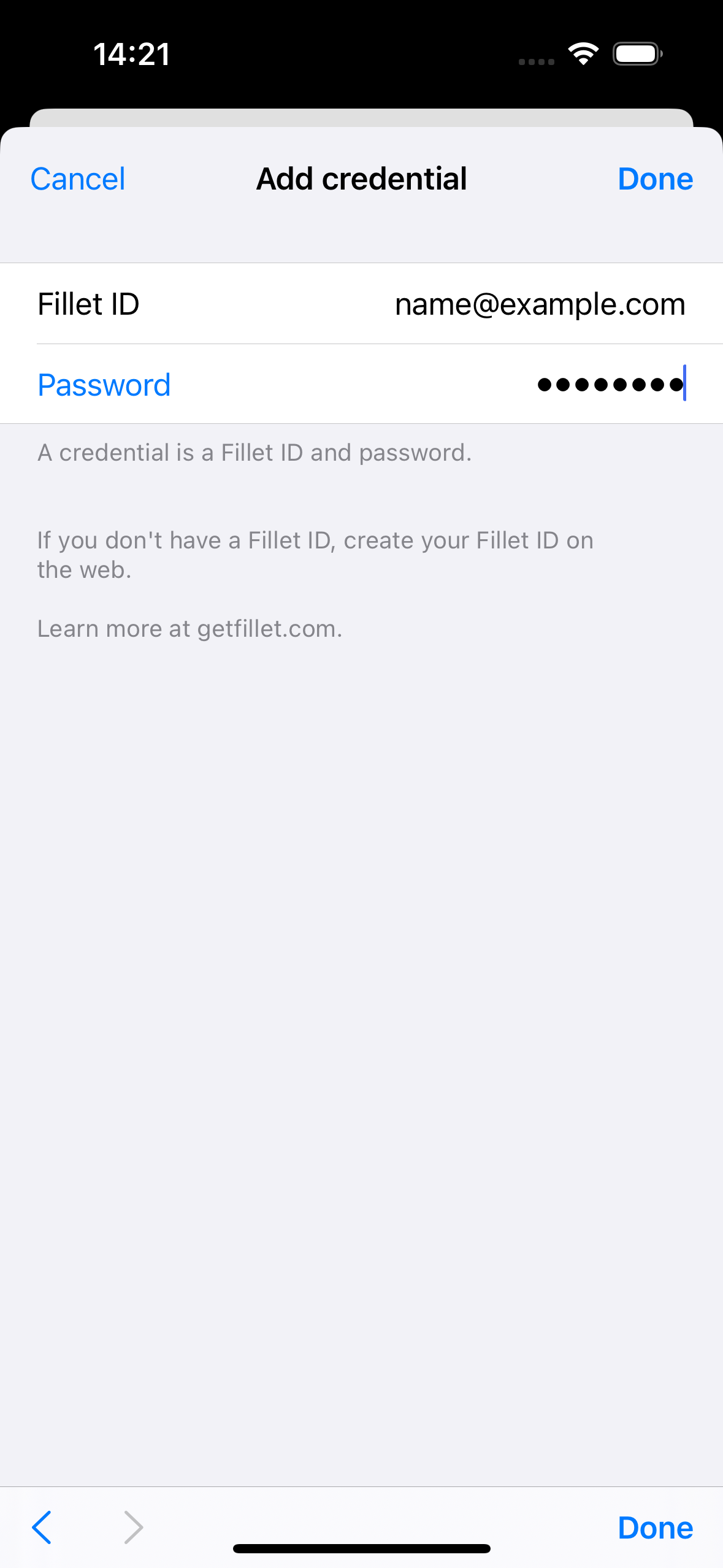
Credenziale predefinita
Può esserci una sola credenziale predefinita per un dispositivo specifico. Questa è la credenziale utilizzata per l'autenticazione.
L'autenticazione avviene quando il dispositivo utilizza le credenziali (ID Fillet e password) per identificarsi presso il server, che gestisce il backup e la sincronizzazione dei dati.
Se ID Fillet o la password non sono corretti, significa che il server non può identificarti e non procederà con l'azione richiesta.
Suggerimento:
Per verificare la correttezza di una credenziale, seleziona "Testa questa credenziale".
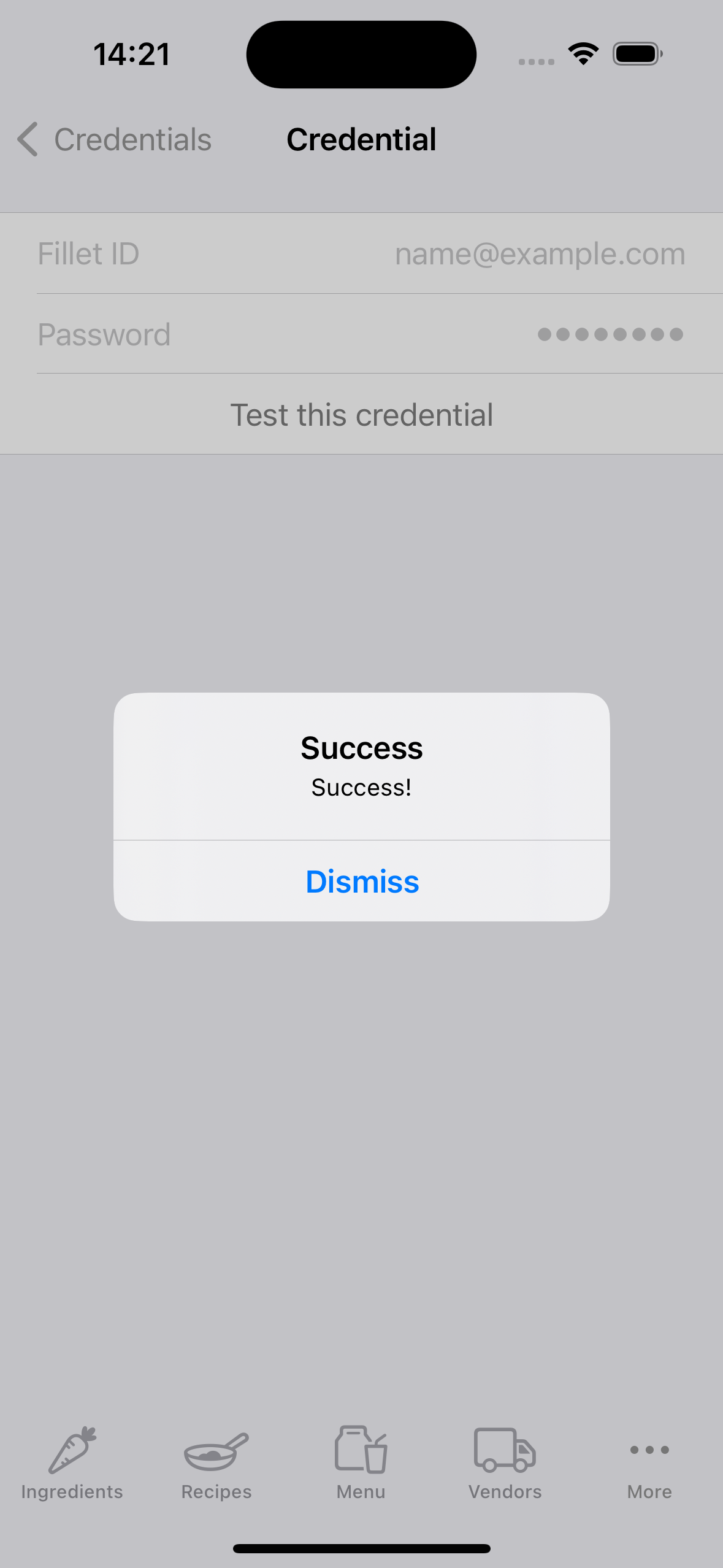
Gestisci una credenziale
È possibile verificare se l' ID Fillet e la password vengono riconosciuti dal server. Ciò significa che il server è in grado di identificarti. Per verificare la correttezza di una credenziale, seleziona "Testa questa credenziale".
Per rendere una credenziale la credenziale predefinita per il dispositivo, selezionare "Imposta come predefinita".
È possibile modificare le credenziali predefinite di un dispositivo in qualsiasi momento, ad esempio se si desidera sincronizzare un database per un account Fillet diverso che ha un ID Fillet e una password diversi.
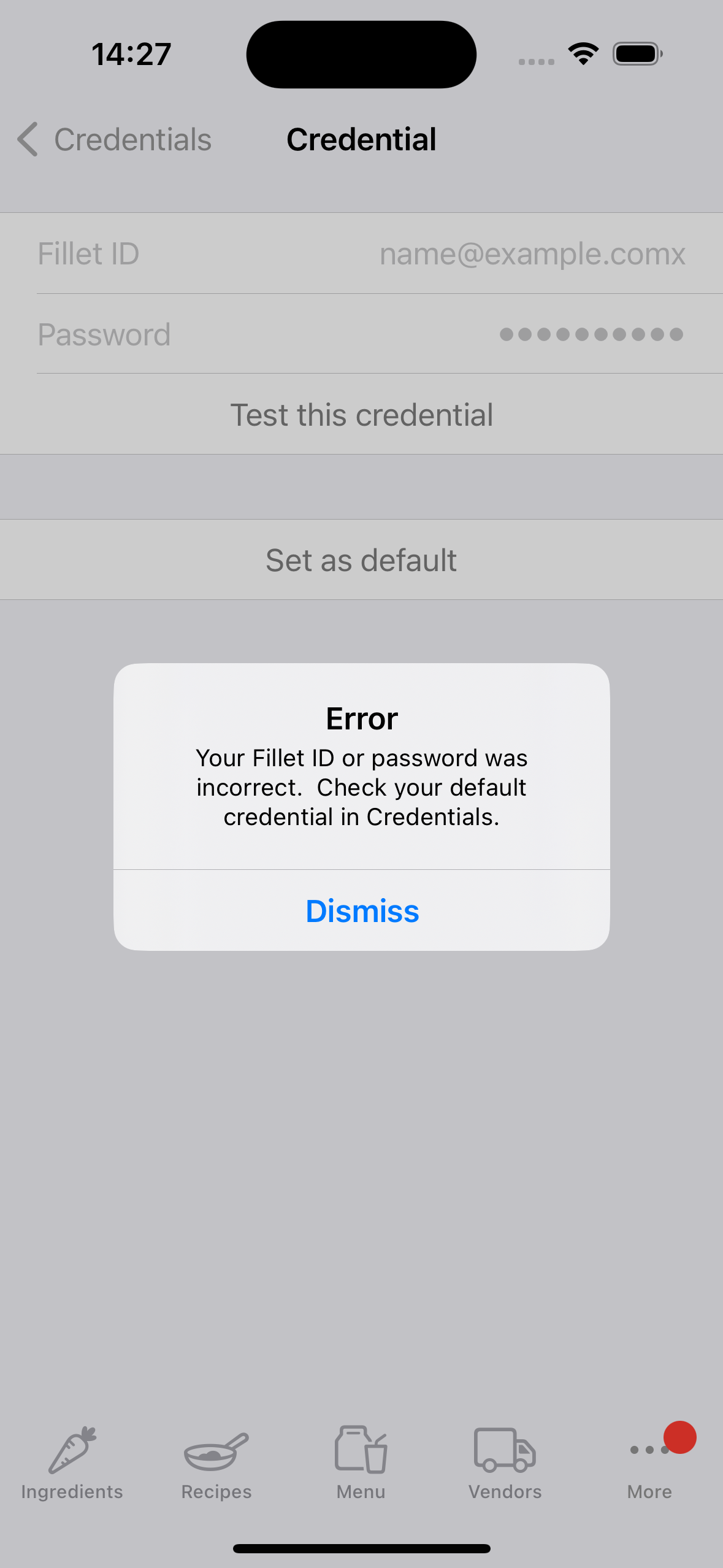
Elimina una credenziale
È possibile eliminare qualsiasi credenziale salvata su un dispositivo specifico. Quando elimini una credenziale, l' ID Fillet e la password non vengono più archiviati sul dispositivo.
This means that the deleted credential cannot be used for authentication. As a result, the device cannot backup and sync data using those credentials.
Importante:
Se un account Fillet ha un abbonamento attivo, non è necessario eliminare tale credenziale dal dispositivo.
In tal caso, il dispositivo non sarà in grado di accedere alle funzionalità che richiedono un abbonamento.
L'eliminazione di una credenziale non elimina l' account Fillet o eventuali database associati a tale credenziale. Puoi sempre aggiungere una credenziale che hai precedentemente eliminato da un dispositivo specifico.